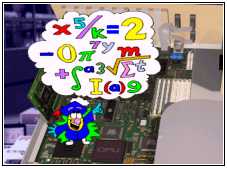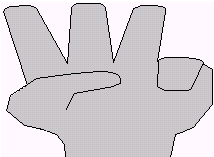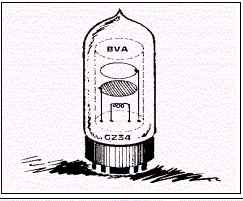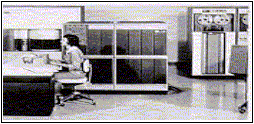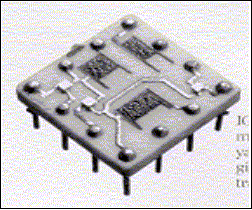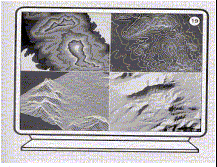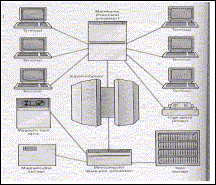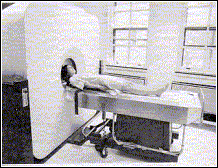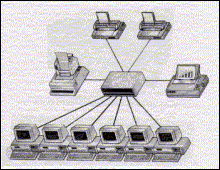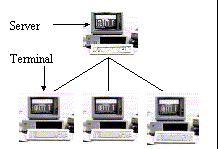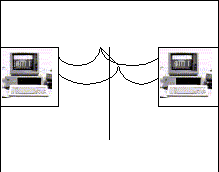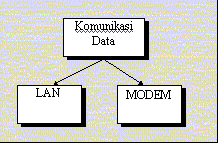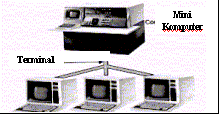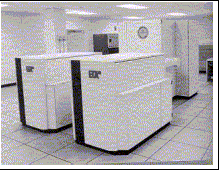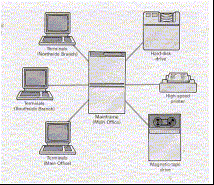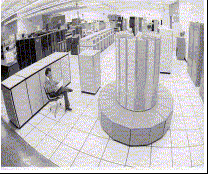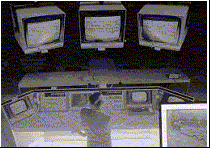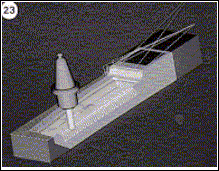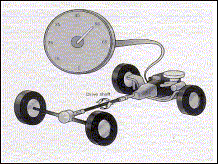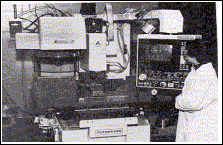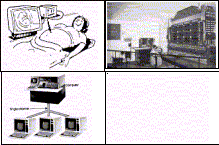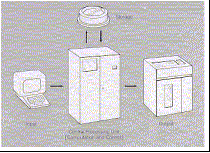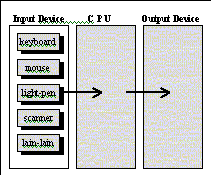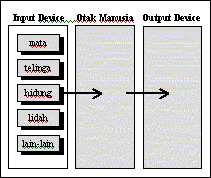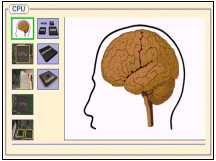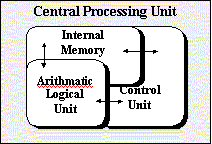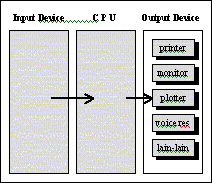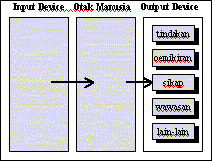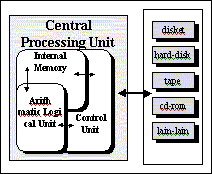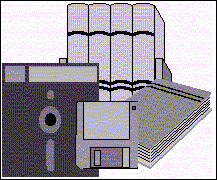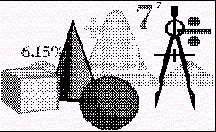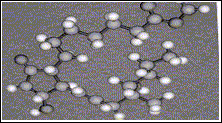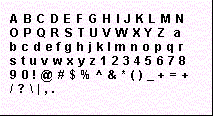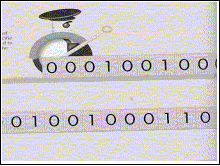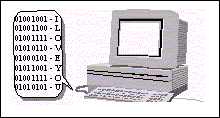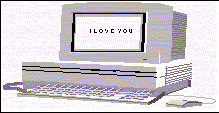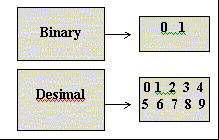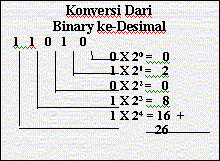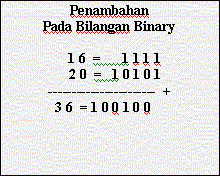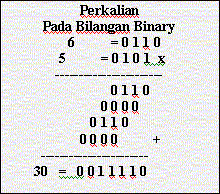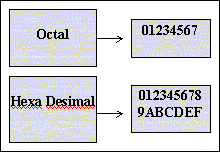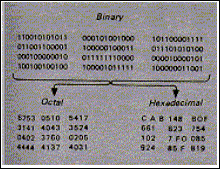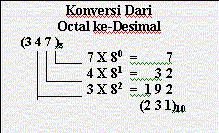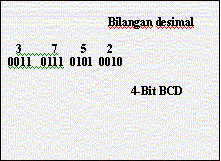Perbedaan RAM DDR1 DDR 2 dan
DDR3.
Saat
ini kebanyakan komputer sudah menggunakan Memory jenis DDR3 (sebagian
lagi jenis DDR2). Sebelum tahun 2002, mungkin masih cukup banyak
komputer yang menggunakan memory jenis Single Data Rate (SDR) SDRAM.
Tetapi setelah itu, penggunaannya mulai digantikan oleh Double Data Rate
(DDR), mulai dari DDR (DDR1), DDR2 dan sekarang yang banyak beredar
adalah DDR3. DDR secara teori mampu melakukan transfer rate 2X lebih
cepat daripada SDRAM.
Untuk perbedaannya antara DDR1, 2 dan 3 akan saya jelaskan, dapat di lihat dari gambar.
Contoh nyata dari RAM :
DDR 1 :
DDR2 :
DDR 3 :

Adapun perbedaan pada fisik antara memori jenis DDR dengan jenis DDR2
dan DDR 3, yang pertama adalah pada jenis chip memori yang digunakan.
Pada memori jenis DDR 1, chip memori (IC)yang digunakan pada board modul
memori adalah adalah jenis TSOP (Thin Small-Outline Packege). Bentuknya
adalah empat persegi panjang dengan kaki-kaki di sisi kiri dan
kanannya. Jarang sekali modul memori DDR 1 yang menggunakan chip memori
jenis BGA.
Pada memori jenis DDR2, jenis chip memori yang digunakan adalah tipe BGA
(Ball Grid Away). Bentuknya ada yang empat persei panjang, adapula yang
berbentuk bujur sangkar. Tetapi, tidak seperti chip memori jenis TSOP,
kaki-kaki pada memori jenis BGA tidak terlihat mata karena terletak
dibawah chip dan langsung dan langsung ditancapkan ke board modul
memori.dan untuk DDR 3 ini memiliki kesamaan dengan memori jenis DDR 2
yaitu dengan BGA (Ball Grid Away).
Perbedaan secara fisik lainnya yang dapat dilihat secara kasat mata
adalah pada notch yang tersedia di board memori di bagian golden finger
alias konektor slot memori di motherboard. Pada jenis memori DDR, notch
ini terletak sedikit ke arah sisi kanan untuk DDR 2, notchnya terletak
sedikit lebih ke tengah board modul memori dan pada jenis DDR 3 yang
terbaru saat ini notchnya terletak sedikit kearah kiri berlawanan dengan
letak notch DDR pertama.
Perbedaan secara fisik terakhir yang dapat dilihat dengan mudah adalah
jumlah pin yang digunakan. Memori DDR memiliki pin sebanyak 184 buah
(92-pin di setiap sisinya), sedangkan memori jenis DDR2 dan DDR 3
memiliki pin yang lebih kecil dan padat Jumlahnya 240 buah (120-pin di
setiap sisi).
Dari sisi kecepatan, memori jenis DDR2 yang terendah adalah yang
memiliki clock speed 200MHz (DDR2 400 atau PC-3200), sedangkan memori
jenis DDR memiliki clock speed 100MHz (DDR 200 atau PC-1600) dibawah
setingkat dari DDR 2 dan untuk DDR 3 yang memiliki kemampuan high
performance yaitu kecepatan yang dimiliki oleh DDR 3 ini memang cukup
memukau. Ia mampu mentransfer data dengan clock efektif 800-1600 MHz.
Pada clock 400-800 MHz, jauh lebih tinggi dibandingkan DDR2 yang
memiliki clock speed hanya 200MHz.
Dari sisi kinerja, dengan clock speed yang yang sama, sistem yang
menggunakan jenis memori DDR biasanya memiliki kinerja yang relatif sama
dengan sistem yang menggunakan memori DDR2. Pada banyak kasus, malah
kinerja yang menggunakan memori DDR lebih baik dari pada DDR2. Hal ini
dimungkinkan karena latency dan timing memori DDR lebih baik
dibandingkan dengan memori DDR2. Tetapi kembali lagi. Memori jenis DDR
tidak ada yang diproduksi dengan kecepatan melebihi 600MHz, sedangkan
DDR2 masih bsa dipatok pada kcepatan jauh di atas itu.dan untuk DDR 3
sendiri kita tidak perlu membincangkan masalah kinerjanya,karena clock
speed yang dimiliki sangat besar,jadi kita bisa membedakan sendiri untuk
kinerjanya.
Dan untuk kemampuan dari DDR 3 yang terbaru saat ini,ia mampu mengakses
data lebih cepat yakni 100 sampai 300 kali lebih cepat dibanding akses
ke hardisk
Sebagai Gambaran :
- Hardisk SATA dalam dunia nyata mengkases data sekitar 80-100 MB/s sedangkan USB 2.0 antara 10MB/s sampai 20 MB/s.
- Sebelum tahun 2002, Banyak komputer yang menggunakan memory jenis Single Data Rate (SDR) SDRAM.
- Setelah tahun 2002, Digantikan Double Data Rate (DDR), Mulai dari :
- DDR (DDR1),
- DDR2
- Sekarang yang banyak beredar adalah DDR3 yang mampu melakukan transfer rate 2X lebih cepat daripada SDRAM.
Keuntungan Utama DDR3 adalah kemampuan untuk mentransfer I / O data di
delapan kali data tingkat memori berisi sel, sehingga memungkinkan bus
lebih tinggi dan harga lebih tinggi pula dari harga sebelumnya puncak
teknologi memori. Selain itu, standar DDR3 memungkinkan chip kapasitas
512 megabits hingga 8 gigabits, efektif memungkinkan maksimum ukuran
modul memori 16 gigabyte.keuntungan lainnya Memori DDR3 memberikan
pengurangan konsumsi daya lebih dari 30% dibandingkan DDR2 dan DDR 1
modul,karena DDR 3 kurang dari 1,5 V pasokan tegangan, dibandingkan
dengan DDR2 dan DDR 1 dari 1,8 V atau 2,5 V. Pasokan tegangan bekerja
dengan baik dengan 90 nanometer pembuatan teknologi yang digunakan dalam
DDR3 .
Produk ini muncul pada pertengahan tahun 2007, bersamaan dengan motherboard yang menggunakan chipset
Intel P35 Bearlake. Walau sebenarnya sudah diperkenalkan sejak awal
tahun 2005.tapi untuk di Indonesia baru diperkenalkan awal tahun 2010
lalu dan baru tenar untuk saat ini yang memakai DDR3.DDR 3 akan lebih
menguntungkan untuk LAPTOP,karena DDR 3 sangat minim dalam menggunakan
pasokan listrik yaitu kurang dari 1,5V,Anda bisa membedakannya antara
LAPTOP yang masih menggunakan DDR 1 atau DDR 2 LAPTOP yang menggunakan
DDR 3,akan lebih hemat yang menggunakan DDR 3 dalam memakai pasokan
listrik dan kemampuan dalam memproses data.
Perbedaan yang lain adalah perbandingan harga yang cukup mencolok antara
DDR3 dan DDR2. Hal ini dikarenakan selain teknologi yang dimilikinya
tergolong baru juga karena populasinya di pasaran masih sangat sedikit.
Dan juga motherboard yang mendukung RAM jenis DDR3 masih sedikit di
pasaran, praktis hanya pabrikan besar saja yang sudah mendukung RAM
jenis ini. Sebagai perbandingan harga, untuk RAM DDR2 dual pack yang
berisi dua keeping RAM berkapasitas masing-masing 1 GB berharga sekitar
Rp150rb sedangkan RAM DDR3 de ngan komposisi dual pack yang juga berisi
dua keping RAM berkapasitas masing-masing 1 GB dijual dengan harga
kisaran Rp 300-400rb . Kedua jenis RAM tersebut berasal dari merk yang
sama. Terlihat perbedaan harga yang cukup mencolok antara kedua jenis
RAM tersebut, hampir tiga kali lipatnya.
Saran saya bagi Anda yang ingin “buru-buru” menikmati kecepatan dari RAM
DDR3 untuk komputer desktop Yang paling utama adalah Anda harus
menyiapkan uang lebih, karena Anda tidak bisa meng-upgrade RAM DDR2 Anda
menggunakan motherboard lama dengan RAM DDR3. Karena meskipun memiliki
jumlah pin yang sama, panjang yang sama namunnotch antara kedua RAM
tersebut berbeda. Sehingga otomatis Anda juga harus meng- upgrade
motherboard Anda yang tentunya mendukung RAM DDR3.
Yang Perlu Diperhatikan adalah :
- KESAMAAN JENIS MEMORY RAM karena DDR1 tidak akan cocok dengan
DDR2, dan DDR2 tidak cocok dengan DDR3. Diperlukan jenis yang sama
ketika akan mengupgrade RAM.
- JENIS MEMORY RAM biasanya mempunyai tipe yang bermacam-macam,
misalnya DDR3-6400, DDR3-8500, DDR3-10600 dan lainnya ( semakin tinggi,
transfer ratenya juga semakin besar). Meskipun untuk tipe yang berbeda
masih kompatibel, tetapi RAM akan berjalan dengan tipe yang lebih
rendah. Misalnya DDR3-10600 2 GB di gabung dengan DDR3-8500 2GB, jumlah
RAM akan bertambah menjadi 4 GB, tetapi kinerja akan menyesuaikan yang
terendah ( DDR3-8500 ).
- JUMLAH MAKSIMAL MEMORY RAM tergantung pada Motherboard dan juga
Sistem Operasi yang digunakan. Untuk sistem operasi 32-bit biasanya
tidak mendukung RAM diatas 4GB, sedangkan untuk sistem 64-bit, secara
teori dapat mendukung sampai 192 GB RAM (Windows 7 ultimate). Selain itu
kadang jumlah maksimal juga dibatasi oleh Motherboard, Misalnya hanya
mendukung maksimal 16 GB RAM. Demikianlah semoga bermanfat.
Masing-masing jenis RAM merupakan pengembangan dari sebelumnya dan versi
terbaru umumnya mempunyai data rate yang lebih tinggi dan memerlukan
daya yang lebih rendah. DDR2 secara teori mempunyai data rate 2x dengan
spesifikasi yang sama dibanding DDR (DDR1). DDR3 juga mempunyai
keunggulan dibanding DDR2, seperti bandwidth yang lebih tinggi, latensi
yang lebih unggul, performa yang lebih tinggi pada power/daya yg lebih
kecil, dan lebih bagus untuk perangkat low-power seperti laptop.
Masing-masing jenis RAM tersebut tidak saling kompatibel dan didesign
dengan slot yang berbeda. Informasi lebih detail dan mendalam tentang
spesifikasi masing-masing tipe ini bisa melihat informasi di wikipedia,
tentang DDR, DDR2 dan DDR3
Upgrade Memory (RAM)
Penambahan Memory biasanya akan meningkatkan performa komputer secara
sifnifikan ( tetapi jumlah yang terlalu besar biasanya tidak banyak
berpengaruh, misalnya jika RAM sudah diatas 4 GB, biasanya peningkatan
tidak akan terlihat). Sebagai contoh Windows 7 biasanya memerlukan
paling tidak 2 GB memory, sehingga bagi yang kurang harus di upgrade
agar mendapatkan performa yang bagus.
Untuk menambah (upgrade) RAM relatif mudah, kita tinggal mengetahui
jenis RAM yang digunakan dan memeriksan apakah masih ada slot kosong
untuk memasang RAM. Yang perlu diperhatikan adalah kesamaan jenis RAM,
karena DDR1 tidak akan cocok dengan DDR2, dan DDR2 tidak cocok dengan
DDR3. Diperlukan jenis yang sama ketika akan mengupgrade RAM.
Selain itu, satu jenis RAM biasanya mempunyai tipe yang bermacam-macam,
misalnya DDR3-6400, DDR3-8500, DDR3-10600 dan lainnya ( semakin tinggi,
transfer ratenya juga semakin besar ). Meskipun untuk tipe yang berbeda
masih kompatibel, tetapi RAM akan berjalan dengan tipe yang lebih
rendah. Misalnya DDR3-10600 2 GB di gabung dengan DDR3-8500 2GB, jumlah
RAM akan bertambah menjadi 4 GB, tetapi kinerja akan menyesuaikan yang
terendah ( DDR3-8500 ).
Untuk mengetahui jenis RAM yang didukung, bisa melihat buku
manual/petunjuk moherboard, melihat jenis slot RAM atau menggunakan
software seperti Speccy. Untuk Memory notebook/laptop, sedikit berbeda
ukurannya dengan RAM PC/komputer, biasanya hanya setengah RAM PC. Ketika
membeli di toko komputer bisa menyebutkan dengan SO-DIMM ( small outline dual in-line memory module ). DIMM merupakan jenis slot untuk Memory.
Jumlah maksimal RAM tergantung pada Motherboard dan juga Sistem Operasi
yang digunakan. Untuk sistem operasi 32-bit biasanya tidak mendukung RAM
diatas 4GB, sedangkan untuk sistem 64-bit, secara teori dapat mendukung
sampai 192 GB RAM (Windows 7 ultimate). Selain itu kadang jumlah
maksimal juga dibatasi oleh Motherboard, misalnya hanya mendukung
maksimal 16 GB RAM.







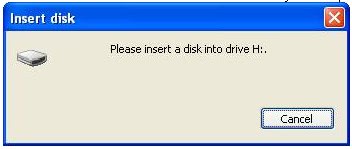


 BOOTMGR
is Missing adalah sebuah masalah yang lumayan rumit. Namun sebelum
bicara lebih jauh mengenai BOOTMGR (bagian dari boot sector), ada
baiknya mungkin memahami apa itu boot sector. Sebuah boot sector
merupakan sektor/daerah dari hard disk drive atau perangkat penyimpanan
lain yang berisi kode komputer yang diperlukan untuk memulai proses
boot. Ada banyak file-file yang diawali dengan kata boot walaupun
ekstensi berbeda, misalnya master boot, boot.cfg, boot.ini dan
lain-lain.
BOOTMGR
is Missing adalah sebuah masalah yang lumayan rumit. Namun sebelum
bicara lebih jauh mengenai BOOTMGR (bagian dari boot sector), ada
baiknya mungkin memahami apa itu boot sector. Sebuah boot sector
merupakan sektor/daerah dari hard disk drive atau perangkat penyimpanan
lain yang berisi kode komputer yang diperlukan untuk memulai proses
boot. Ada banyak file-file yang diawali dengan kata boot walaupun
ekstensi berbeda, misalnya master boot, boot.cfg, boot.ini dan
lain-lain.
 Apa
sebenarnya Recovery Console? Itulah yang pertama harus Anda pahami.
Recovery Console adalah berbasis command line, fitur canggih diagnostik
tersedia dalam beberapa versi sistem operasi Windows. Recovery Console
sangat penting untuk dipahami karena jika kita sudah masuh pada area
ini, ada banyak sekali masalah berbasis command line yang bisa
diselesaikan. Pada artikel berikut akan saya sajikan sejumlah daftar
mengenai apa saja kerusakan yang bisa diselesaikan melalui fasilitas
ini.
Apa
sebenarnya Recovery Console? Itulah yang pertama harus Anda pahami.
Recovery Console adalah berbasis command line, fitur canggih diagnostik
tersedia dalam beberapa versi sistem operasi Windows. Recovery Console
sangat penting untuk dipahami karena jika kita sudah masuh pada area
ini, ada banyak sekali masalah berbasis command line yang bisa
diselesaikan. Pada artikel berikut akan saya sajikan sejumlah daftar
mengenai apa saja kerusakan yang bisa diselesaikan melalui fasilitas
ini.



 Bad
sektor yang terjadi pada hardisk secara umum terbagi atas 2 bagian
yaitu kerusakan secara fisik dan kerusakan secara software atau juga
dikenal dengan istilah Bad block dan bad sector. Kalau kerusakan hardisk
secara fisik itu dikarenakan terkena debu terlalu banyak, jatuh,
terkena benturan yang sangat keras dan lain sebagainya sehingga merusak
komponen perangkat kerasnya.
Bad
sektor yang terjadi pada hardisk secara umum terbagi atas 2 bagian
yaitu kerusakan secara fisik dan kerusakan secara software atau juga
dikenal dengan istilah Bad block dan bad sector. Kalau kerusakan hardisk
secara fisik itu dikarenakan terkena debu terlalu banyak, jatuh,
terkena benturan yang sangat keras dan lain sebagainya sehingga merusak
komponen perangkat kerasnya.